Win10教育版怎么关闭emoji
- WBOYWBOYWBOYWBOYWBOYWBOYWBOYWBOYWBOYWBOYWBOYWBOYWB转载
- 2024-02-24 13:55:20908浏览
php小编鱼仔为大家介绍一下Win10教育版中如何关闭emoji表情功能。在Win10教育版中,emoji表情功能可能会干扰到一些用户的正常操作,因此关闭这一功能是一个不错的选择。通过简单的操作,您可以轻松地关闭Win10教育版中的emoji表情功能,让您的系统更加符合个人需求。接下来,我们将详细介绍具体的关闭方法,让您轻松解决这一问题。
Win10教育版怎么关闭emoji
1、首先需要右击下方任务栏右侧的输入法。
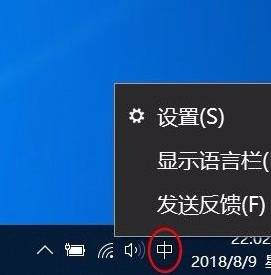
2、在弹出的选项框中选择设置,进入语言设置界面。
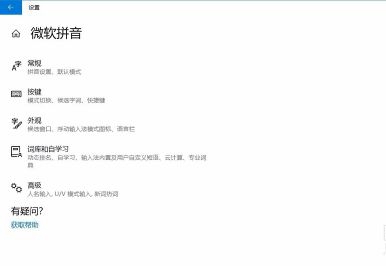
3、选择界面中的“按键”选项并滚动到最底端,能够找到“打开表情及符号面板”,这里可以关闭emoji表情。
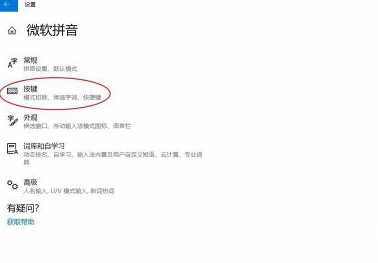
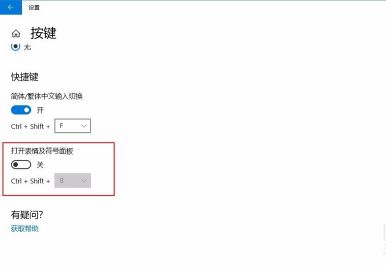
4、如果还安装了其他输入法的话,可以从Windows设置进入“设置和语言”界面,随后选择“区域和语言”。

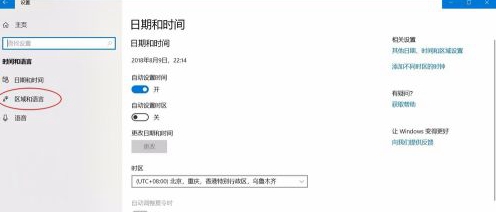
5、先后点击“选项”、“微软拼音”,接着点击“选项”,在弹出“微软拼音”界面中重复步骤3的操作即可。
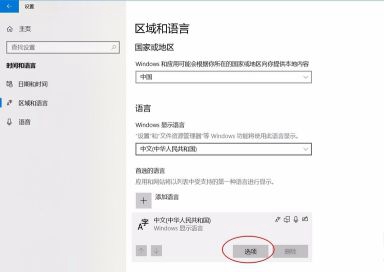
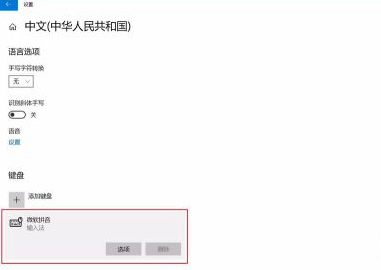
以上是Win10教育版怎么关闭emoji的详细内容。更多信息请关注PHP中文网其他相关文章!
声明:
本文转载于:somode.com。如有侵权,请联系admin@php.cn删除

